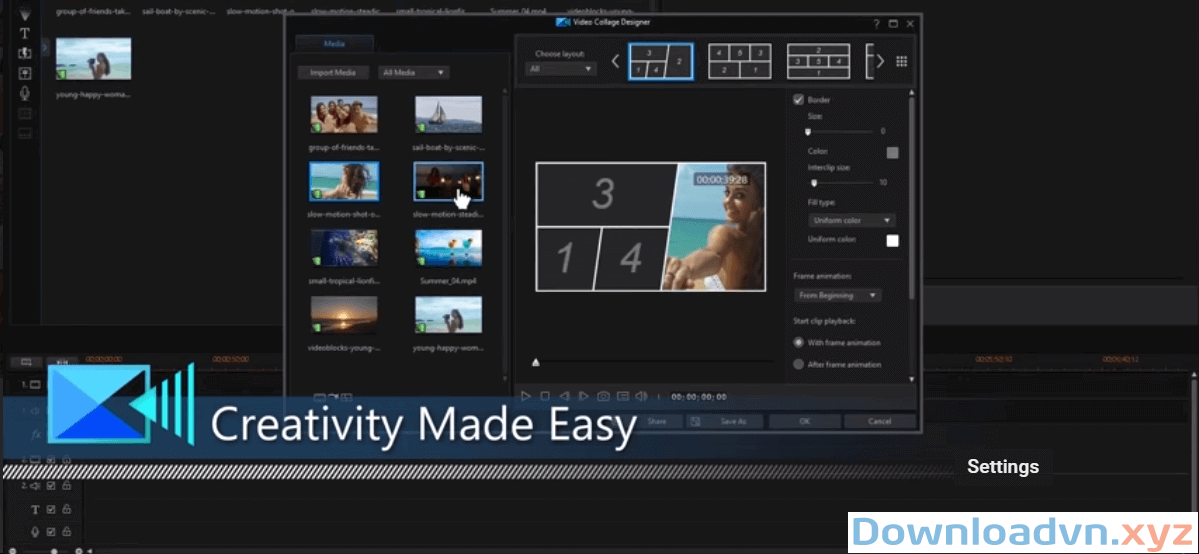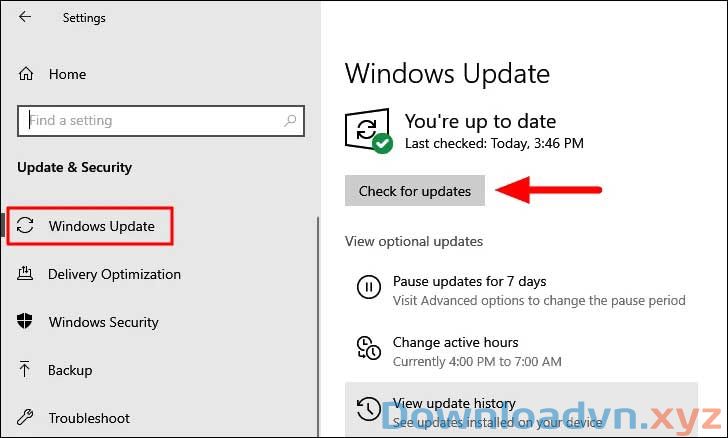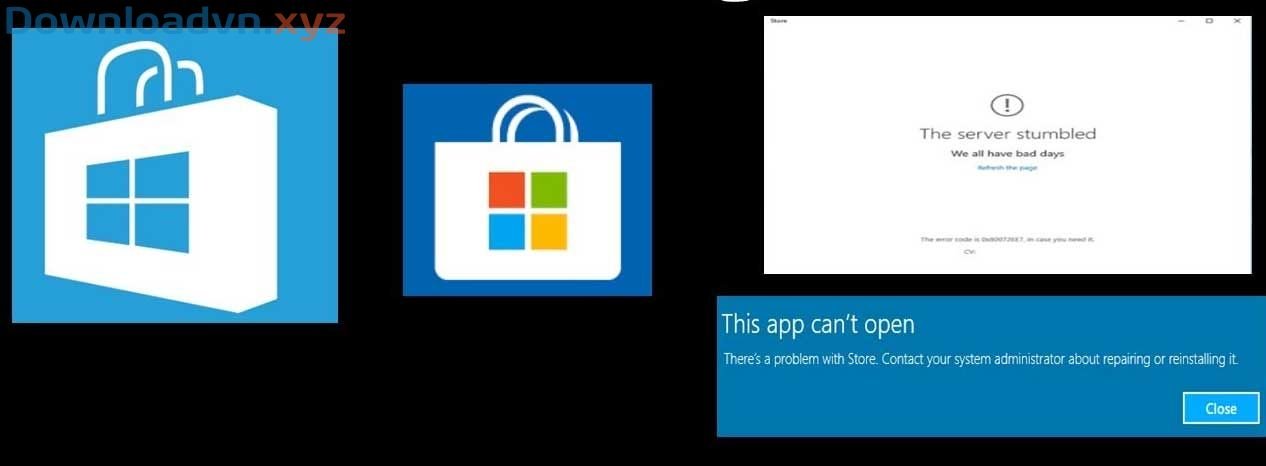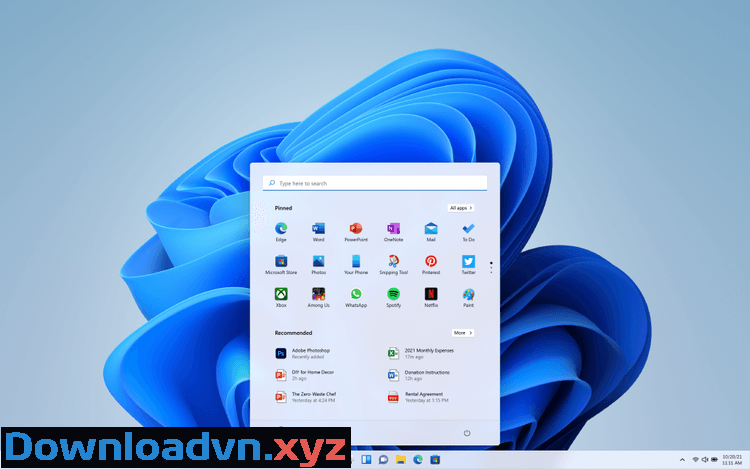Hiện nay Chrome đã không còn hỗ trợ các nội dung Flash, nếu rủi ro mắc phải trường hợp trình duyệt báo lỗi, Adobe Flash Player trên Chrome không hoạt động, bạn có thể thử những cách sau.
Flash là một trong số chương trình quan trọng chẳng thể thiếu đối với mỗi trình duyệt web. Tuy nhiên, nhiều khi chương trình này lại mắc những lỗi mà người sử dụng máy tính không lúc nào nghĩ tới và thực sự cảm thấy bối rối với quá trình khắc phục. Một trong những việc đó là “Flash bị lỗi thời” trên các trình duyệt web.
Sửa lỗi Flash Payer bị chặn trên Google Chrome 76
Trong phiên bản Google Chrome 76, Adobe Flash đã chính thức bị chặn mặc định, nếu muốn sử dụng thì người dùng sẽ phải bật theo những bước dưới đây:
Bước 1: Trên giao diện chính của trình duyệt Chrome , nhấn vào biểu tượng 3 chấm dọc ở góc trên cùng bên phải, chọn Cài đặt.

Bước 2: Kéo xuống dưới cùng bấm vào Nâng cao.

Bước 3: Trong phần Quyền riêng tư và bảo mật, nhấn vào Cài đặt trang web.

Bước 4: Kéo xuống phần Quyền, bấm vào Flash.

Bước 5: Giao diện Flash xuất hiện, bạn sẽ thấy mặc định Google Chrome đang chặn không cho các trang web chạy Flash. Google khuyên người dùng nên dùng chế độ này để lướt web an toàn. Hoặc cũng có thể truy cập trực tiếp theo đường dẫn chrome://settings/content/flash.
Còn nếu người dùng muốn sử dụng Flash thì chỉ cần kéo thanh trượt ở mục Chặn không cho những trang web chạy Flash (khuyên dùng) sang phải để kích hoạt.

Sau đó, mỗi khi chặn Flash sẽ hỏi trước người dùng.

Bước 6: Sau khi bật xong, tải lại trang web, rồi nhấn vào Cho phép để đồng ý cho Flash chạy.
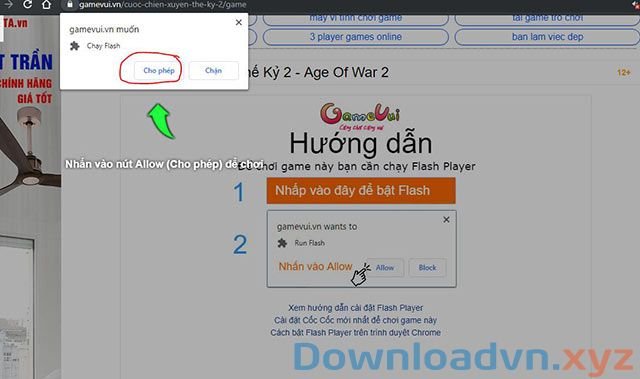
Sửa lỗi Flash Player bị lỗi thời trên Chrome bản cũ
Nếu như trước đây, chúng ta sẽ có 1 bước gọi là kích hoạt NPAPI, nhưng do các vấn đề về bảo mật mà hiện nay Google Chrome đã không còn bổ trợ các plugin sử dụng hệ thống này (bao gồm Silverlight, Java và Unity).
Bước 1: Bật Adobe Flash Player trên Chrome.
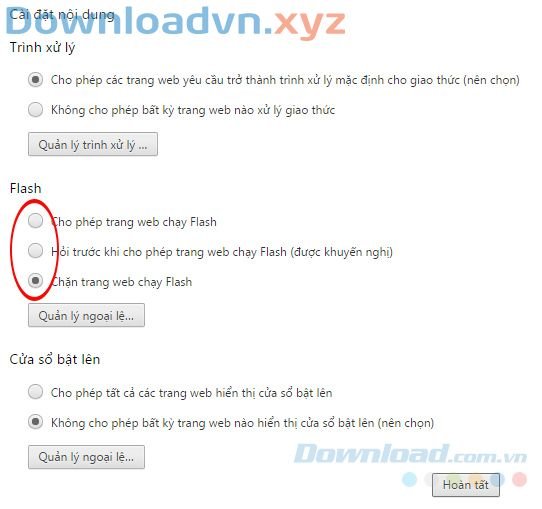
Bước 2: Cập nhật Adobe Flash Player mới nhất hoặc cũng có thể có thể nhập lệnh chrome://components vào thanh địa chỉ của Chrome, tìm mục Adobe Flash Player và nhấp vào Kiểm tra bản cập nhật. Hoặc nhấn vào tượng trưng reload trang để tải lại.
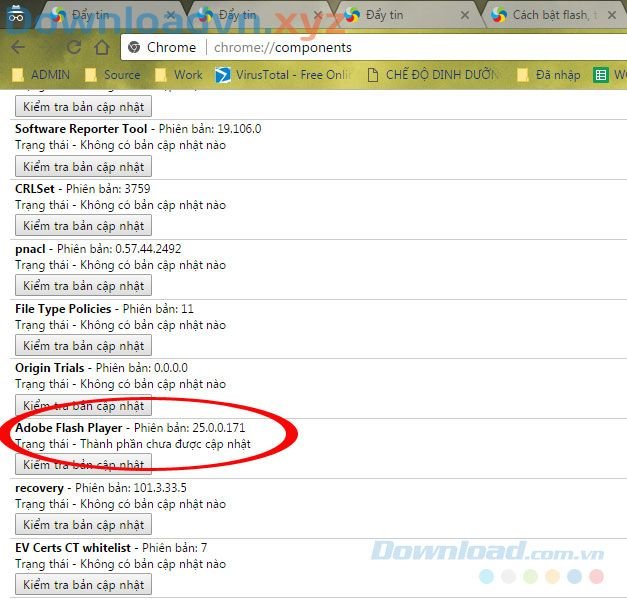
Bước 3: Đảm bảo Chrome đã được cập nhật. Cách kiểm tra rất đơn giản, bạn chỉ cần chuột trái vào biểu trưng dấu ba chấm ở góc trên, bên phải màn hình. Nếu trong danh sách tùy chọn hiện ra có mục Cập nhật Google Chrome – nghĩa là phiên bản bạn đang dùng đã cũ, cần cập nhật.

Hoặc cũng đều có thể vào Trợ giúp / Giới thiệu về Google Chrome để xem phiên bản hiện tại đang dùng.

Bước 4: Cài đặt Flash Player từ trang web của Adobe.

Sau khi thực hành xong các thao tác trên các bạn có thể khởi động lại trình duyệt một lần nữa để kiểm tra kết quả.
Sửa lỗi Flash bị chặn do lỗi thời trên Chrome,Flash,Adobe Flash Player,lỗi Flash trên Chrome,Flash bị chặn,cài đặt Flash,Flash lỗi thời,lỗi Flash,Flash không hoạt động
Nội dung Sửa lỗi Flash bị chặn do lỗi thời trên Chrome được tổng hợp sưu tầm biên tập bởi: Downloadvn Xyz. Mọi ý kiến vui lòng gửi Liên Hệ cho downloadvn.xyz để điều chỉnh. downloadvn.xyz tks.
Bài Viết Liên Quan
Bài Viết Khác
- Download CorelDraw 2020 Link Tải Google Drive
- TOP game chơi để kiếm tiền giống Axie Infinity
- Play Together: Vị trí các món đồ và cún con bị thất lạc
- Hướng dẫn thiết lập OBS – Open Broadcaster Software
- Hướng dẫn cài đặt và chơi game Cloud Song VNG trên điện thoại
- Download Ghost Win 7 Ultimate Link Tải Google Drive
![]() ☎ 028 7300 3894 – 0932 015 486 (Zalo) Fb.com/truongtintphcm
☎ 028 7300 3894 – 0932 015 486 (Zalo) Fb.com/truongtintphcm
“Trường Tín Uy Tín Làm Nên Thương Hiệu”
Xem Nhanh: Dịch vụ sửa máy tính - Dịch vụ sửa máy in - Dịch vụ nạp mực máy in - Dịch vụ cài lại win - Dịch vụ cứu dữ liệu - Dịch vụ vệ sinh laptop - Dịch vụ cài đặt máy tính
Nội Dung Bài Viết